9 rýchlych a jednoduchých spôsobov, ako opraviť nefunkčné rodinné zdieľanie v službe Steam – TechCult
Rôzne / / October 11, 2023
Steam ponúka obrovskú knižnicu hier, ktoré si hráči môžu kúpiť, stiahnuť a hrať. Rodinné zdieľanie na platforme umožňuje rodinným príslušníkom hráčov a hosťom hrať hry toho druhého, pričom ich účty budú oddelené. Svoju hernú knižnicu môžete zdieľať až s 5 používateľmi a až 10 zariadeniami v priebehu 90 dní. Používatelia však občas hlásili, že čelia problémom s tým, že zdieľanie rodiny nefunguje v službe Steam, a preto v dnešnom článku budeme diskutovať o tom, prečo sa to deje a ako to opraviť.

Ako opraviť rodinné zdieľanie, ktoré nefunguje v službe Steam
Nájdenie brán zábavného parku zamknutého v nedeľu večer môže byť skutočným nešťastím, a tak môže dôjsť k poruche funkcie Steam Family Sharing. Ale hej, tieto cestné nerovnosti by vám nemali dovoliť prejsť cez akčnú trať. Dajte nám vedieť o príčinách diskutovanej chyby a potom pokračujte v jej riešení.
Tu je niekoľko dôvodov, prečo Steam Family Sharing nemusí fungovať:
- Problémy s autorizáciou
- Obmedzenia účtu
- Poškodené herné súbory
- Chyby katalógu Winsock
Poznámka: Uistite sa, že účty Steam vlastníka knižnice alebo ktoréhokoľvek člena rodiny pridaného v rámci plánu neobsahujú VAC (Valve Anti-Cheat) alebo komunitné zákazy, pretože môžu mať vplyv na zdieľanie.
Rýchla odpoveď
Ak chcete tento problém vyriešiť, môžete znova autorizovať prístup ku knižnici Steam. Ak to nepomôže, skontrolujte súbory integrity hry podľa nasledujúcich krokov:
1. OTVORENÉ Para a presunúť sa do KNIŽNICA tab.
2. Kliknite pravým tlačidlom myši na problematickú hru a v kontextovej ponuke vyberte položku Vlastnosti.
3. Teraz v MIESTNE SÚBORY kliknite na kartu Overte integritu herných súborov.
Metóda 1: Znovu autorizujte prístup k zdieľanej knižnici Steam
Od používateľov sa vyžaduje, aby overili svoje účty a povolili zdieľanie knižnice na počítačoch svojich priateľov alebo rodinných príslušníkov. Nesprávna konfigurácia v tomto procese môže viesť k problémom so zdieľaním. Opätovná autorizácia vašej zdieľanej knižnice môže pomôcť vyriešiť akékoľvek konflikty.
1. OTVORENÉ Para a kliknite na Para v ľavom hornom rohu.
2. Vyberte nastavenie.
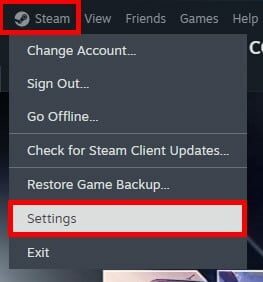
3. Presuňte sa na Rodina a potom vypnite a povoľte prepínač vedľa Autorizovať zdieľanie knižnice na tomto počítači.
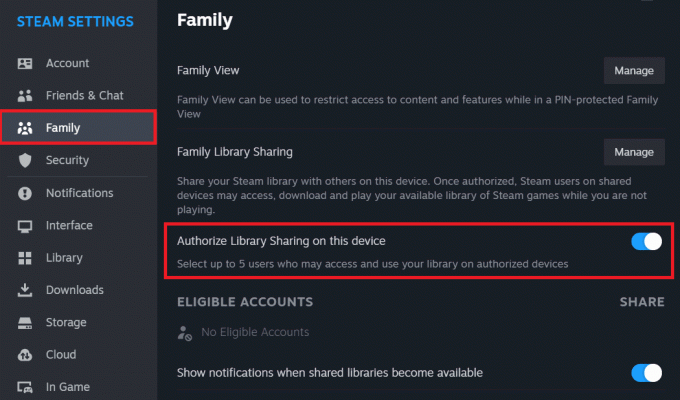
4. Teraz kliknite na Spravovať vedľa Zdieľanie rodinnej knižnice.
5. V SPRAVOVAŤ ZDIEĽANIE V RODINNEJ KNIŽNICI okno, kliknite na Odvolať pre jeden PC.

6. V autorizačnej správe, ktorá sa zobrazí, požiadajte o prístup na spustenie hry zo zdieľanej knižnice Steam na tejto obrazovke.
7. Kliknutím na odkaz v e-maile znova autorizujte konkrétny počítač.
Podobne môžete zopakovať kroky 5 až 7 pre všetky počítače pridané v rámci plánu rodinného zdieľania.
Metóda 2: Overte integritu herného súboru
Poškodenie súborov zdieľanej knižnice môže spôsobiť problémy so zdieľaním v hrách. Niektoré takéto problémy sú opravené overením integrity herných súborov. Postupujte podľa krokov uvedených nižšie:
1. Otvor Para klient, kliknite na Para v ľavom hornom rohu a vyberte nastavenie z kontextového menu.
2. V KNIŽNICA kliknite pravým tlačidlom myši na hru, ktorá vykazuje problémy so zdieľaním, a vyberte Vlastnosti

3. Teraz prejdite na MIESTNE SÚBORY kartu a kliknite na ňu OVERITE INTEGRITY HER CACHY.

Metóda 3: Aktualizujte Steam
Zastaraná klientska aplikácia Steam môže byť tiež dôvodom, prečo na nej nefunguje Rodinné zdieľanie. Odporúčame vám aktualizovať aplikáciu podľa nasledujúcich krokov:
1. OTVORENÉ Para a kliknite na Para v ľavom hornom rohu.
2. Kliknite na Skontrolujte SteamAktualizácie klientov…

3. Počkajte, kým Steam skontroluje a upozorní vás na všetky dostupné aktualizácie. Ak existuje, Stiahnuť ▼ a Inštalácia to.
Prečítajte si tiež: 32 najlepších hier ako Legend of Zelda pre Android
Metóda 4: Premiestnite inštalačné súbory Steam
Ak chyba stále pretrváva, toto riešenie môže pomôcť, pretože potenciálne opravuje menšie chyby a chyby, ktoré by mohli spôsobovať diskutovanú chybu. Postupujte podľa nižšie uvedených krokov:
1. Ukončite Para klient ako prvý.
2. Kliknite pravým tlačidlom myši na Para skratku na pracovnej ploche a vyberte Otvorte umiestnenie súboru z menu.
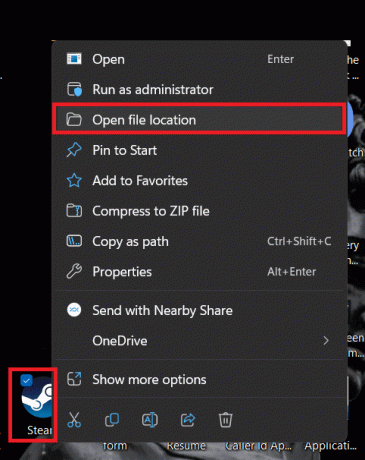
3. Stlačte tlačidlo Ctrla potom vyberte steamapps & použivateľské dáta priečinok a steam.exe súbor.
4. Kliknite pravým tlačidlom myši na ktorúkoľvek z nich a vyberte Ikona kopírovania.

5. Dočasne ich vložte do iného priečinka a potom odstráňte všetky ostatné súbory v adresári Steam.
6. Teraz znova skopírujte steamapps & použivateľské dáta priečinok a steam.exe z dočasného umiestnenia a vložte ich do priečinka Steam.
7. Reštart Para a skontrolujte, či je chyba Rodinného zdieľania už opravená.
Metóda 5: Spustite skenovanie SFC
SFC Scan zisťuje a opravuje poškodené a chýbajúce systémové súbory a pomáha udržiavať stabilitu a integritu operačného systému Windows a iných programov. Môžete ho spustiť a vyriešiť problém s nefunkčným zdieľaním rodiny Steam. Nasleduj kroky:
1. Stlačte tlačidlo Windows + R stlačte spolu, čím spustíte dialógové okno Spustiť.
2. Typ cmd do textového poľa a stlačte Zadajte.
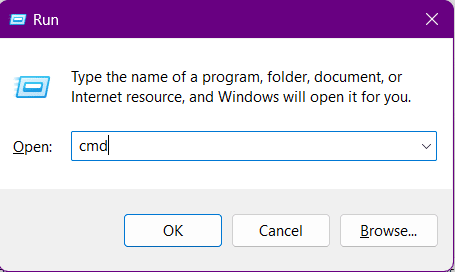
3. Vykonajte nasledujúci príkaz: SFC/scan now.
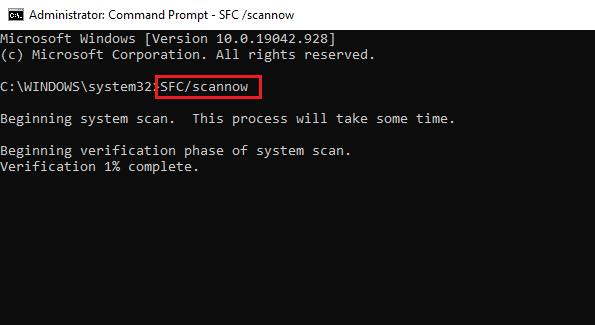
4. Po dokončení procesu ukončite príkazový riadok a Reštart PC.
Metóda 6: Obnovte katalóg Winsock
Windows Sockets Catalog funguje ako súbor pravidiel a protokolov pre aplikácie na komunikáciu cez sieť, t. j. internet. Príležitostné problémy so sieťou alebo poškodené konfigurácie Winsock môžu ovplyvniť schopnosť Steamu komunikovať s jeho servermi a viesť k diskutovanej chybe. Resetujte ho podľa nasledujúcich krokov:
1. OTVORENÉ Príkazový riadok ako správca.
2. Zadajte nasledujúci príkaz do terminálu a stlačte Zadajte: reset netsh winsock

3. Po dokončení procesu Reštart PC.
Skontrolujte, či je chyba opravená.
Prečítajte si tiež: Ako zobraziť skryté hry v službe Steam
Metóda 7: Pridajte Steam ako výňatok do brány Windows Firewall
Všetka sieťová prevádzka v počítači je buď povolená alebo blokovaná bránou Windows Firewall, aby sa zabránilo potenciálnym hrozbám a neoprávnenému prístupu. Hoci môžete bránu firewall úplne vypnúť, neodporúčame vám to, pretože by to mohlo predstavovať riziko pre váš systém. Namiesto toho môžete okrem sledovania Steamu. Pozrite si nášho sprievodcu na Povoľte alebo zablokujte aplikácie prostredníctvom brány Windows Firewall.

Metóda 8: Kontaktujte podporu Steam
Ak chyba stále pretrváva, zvážte kontaktovanie Podpora Steam pretože môžu problém ďalej preskúmať a poskytnúť pokročilejšie kroky na riešenie problémov.
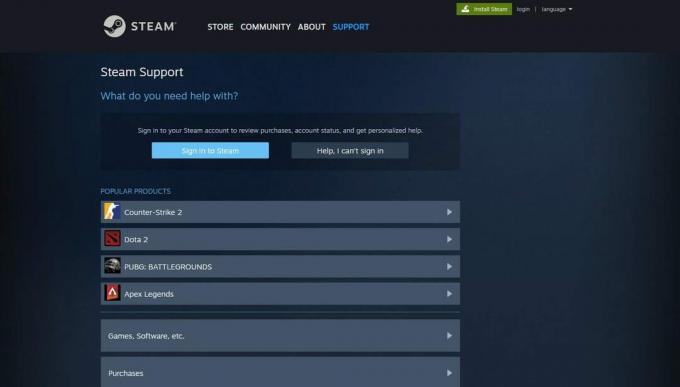
Metóda 9: Preinštalujte Steam
Ako poslednú možnosť môžete skúsiť preinštalovať aj klientsku aplikáciu Steam. To umožní klientovi nainštalovať nové súbory a opraviť základné chyby a závady. Pred opätovnou inštaláciou sa uistite zálohujte všetky svoje herné súbory.
Po vytvorení zálohy postupujte podľa nasledujúcich krokov:
1. Otvor Ovládací panel, kliknite na programy, a potom vyberte Odinštalujte program.
2. Kliknite pravým tlačidlom myši na Para a kliknite na Odinštalovať.

3. Pri odinštalovaní klienta postupujte podľa pokynov na obrazovke.
4. Zasiahnite Windows kľúč a v Štart menu, vyhľadajte a otvorte %localappdata% priečinok.
5. Odstrániť a Para priečinok.

6. Podobne hľadajte %dáta aplikácie%a vymažte Para priečinok v ňom.
7. teraz Reštart PC.
8. OTVORENÉ Oficiálna stránka Steamu a NAINŠTALUJTE STEAM odtiaľ.

Odporúčané: Ako sťahovať hry Steam na externý pevný disk
Toto je to! Dúfame, že vám náš sprievodca pomohol vyriešiť problém Rodinné zdieľanie v službe Steam nefunguje problém. Ak máte pre nás nejaké otázky alebo návrhy, dajte nám vedieť v poli komentárov nižšie. Zostaňte naladení na TechCult, aby ste našli riešenia ďalších takýchto chýb súvisiacich s technológiami alebo aplikáciami.
Henry je skúsený technický spisovateľ s vášňou pre sprístupňovanie zložitých technologických tém každodenným čitateľom. S viac ako desaťročnými skúsenosťami v technickom priemysle sa Henry stal dôveryhodným zdrojom informácií pre svojich čitateľov.



